
- Masukkan nama pengguna dan kata sandi Anda dan klik Masuk.

- Periksa apakah pesan kesalahan hilang dan Pembaruan Windows berfungsi di akun ini. Jika ya, Anda dapat dengan aman menghapus akun lama dan terus menggunakan yang ini.
Solusi 9: Masalah dengan Konektivitas Nirkabel
Microsoft telah secara terbuka mengakui bahwa ada masalah WiFi yang lambat di produk barunya. Banyak pengguna yang melaporkan bahwa halaman web tidak dimuat seperti yang diharapkan dan penjelajahan sangat lambat. Jika Anda mengalami masalah ini, itu berarti konektivitas Anda adalah penyebab munculnya pesan kesalahan.
Kami dapat mencoba mengubah beberapa nilai Registri seperti yang dinyatakan oleh Microsoft untuk memperbaiki masalah dan memeriksa apakah masalah Anda sudah diperbaiki. Perhatikan bahwa Windows Registry Editor adalah alat yang ampuh dan membutuhkan perhatian ekstra saat melakukan operasi atau perubahan. Ikuti panduan dengan cermat dan jangan ubah nilai yang tidak Anda ketahui.
- tekan Windows + R untuk meluncurkan aplikasi Jalankan. Tipe ' regedit ”Di kotak dialog dan tekan Enter. Ini akan meluncurkan Editor Registri.
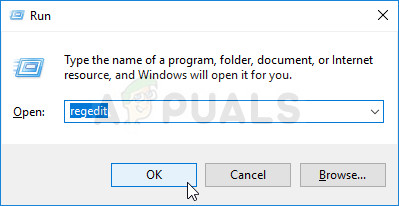
Menjalankan Editor Registri
- Sekarang arahkan ke jalur file berikut menggunakan panel navigasi kiri:
HKEY_LOCAL_MACHINE SYSTEM ControlSet001 Services mrvlpcie8897
- Cari item bernama ' TXAMSDU 'Di sisi kanan layar. Klik dua kali untuk mengubah nilainya “1” hingga “0” .
- Tekan Ok untuk menyimpan perubahan dan keluar. Restart komputer Anda agar semua perubahan dapat diterapkan. Periksa apakah masalah sudah teratasi.
Solusi 10: Mengatur Ulang Pembaruan Windows menggunakan Alat Atur Ulang
Sekarang kami akan fokus pada bagaimana kami dapat mengatur ulang Pembaruan Windows Anda menggunakan metode yang berbeda. Salah satu metode ini termasuk menggunakan Alat Reset untuk Pembaruan Windows. File .exe ini harus dijalankan sebagai administrator. Ini memiliki skrip yang memeriksa faktor-faktor tertentu dari Pembaruan Windows Anda dan mengkonfigurasinya sesuai.
- Unduh Setel Ulang Alat dan menyimpannya di lokasi file yang dapat diakses. File akan berformat .zip.
- Akses file dan buka zip ke lokasi yang dapat diakses.

- Setelah Anda membuka ritsleting isinya, jalankan ' cmd 'File dengan mengklik kanan dan memilih Jalankan sebagai administrator .
- Setelah proses dijalankan, restart komputer Anda agar perubahan terjadi dan periksa apakah masalah telah terpecahkan.
Solusi 11: Mengatur Ulang Pembaruan Windows menggunakan file batch
Kami dapat mencoba mengatur ulang Pembaruan Windows menggunakan file batch yang berisi semua instruksi. Ini mirip dengan aplikasi yang kami gunakan dalam solusi 10. Namun, jika solusi 10 tidak berhasil untuk Anda, coba peruntungan Anda dengan yang satu ini.
- Unduh file batch dan menyimpannya di lokasi yang dapat diakses.
- Klik kanan dan pilih ' Jalankan sebagai administrator '.
- Setelah perintah berhasil dijalankan, restart komputer Anda dan periksa apakah pesan kesalahan hilang.
Solusi 12: Memulihkan sistem Anda
Jika semua metode di atas tidak berfungsi, kami dapat mencoba memulihkan sistem Anda ke titik pemulihan sistem terakhir. Simpan semua pekerjaan Anda dengan benar dan cadangkan semua data penting. Perhatikan bahwa semua perubahan pada konfigurasi sistem Anda setelah titik pemulihan terakhir akan dihapus.
- tekan Windows + S untuk meluncurkan bilah penelusuran menu mulai. Tipe ' mengembalikan Di kotak dialog dan pilih program pertama yang muncul di hasil.

- Satu di pengaturan pemulihan, tekan Pemulihan Sistem hadir di awal jendela di bawah tab Perlindungan Sistem.

- Sekarang wizard akan terbuka menavigasi Anda melalui semua langkah untuk memulihkan sistem Anda. tekan Lanjut dan lanjutkan dengan semua instruksi lebih lanjut.

- Sekarang pilih titik pemulihan dari daftar opsi yang tersedia. Jika Anda memiliki lebih dari satu titik pemulihan sistem, titik tersebut akan dicantumkan di sini.

- Sekarang windows akan mengkonfirmasi tindakan Anda untuk terakhir kalinya sebelum memulai proses pemulihan sistem. Simpan semua pekerjaan Anda dan buat cadangan file penting untuk berjaga-jaga dan lanjutkan prosesnya.

Kamu bisa pelajari lebih lanjut tentang pemulihan sistem untuk mendapatkan lebih banyak pengetahuan tentang apa yang dilakukannya dan apa saja proses yang terlibat.
11 menit membaca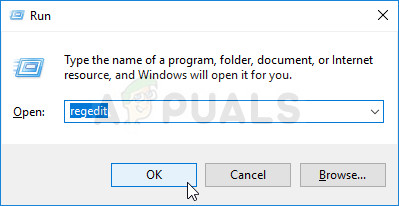













![Menu Mulai Windows 10 tidak Berfungsi [Perbaiki]](https://jf-balio.pt/img/how-tos/39/windows-10-start-menu-not-working.jpg)









